一、功能简介
谁能操作:超级管理员或拥有全部应用管理权限的管理员
“企业自建应用”是由企业内部人员或者企业授权的开发人员进行开发,申请在企业内上线供企业内部人员使用的应用。企业内部应用开发者发布版本时,可自行设置期望的应用权限、应用能力、数据范围和可用范围,由企业管理员或指定审核人进行审核。对自建应用进行审核可以确保企业管理员及时掌握企业内应用的发布与更新信息,对企业内资源做好全局把控,防止敏感数据的泄露,保障企业数据安全。
管理员可以通过以下 3 个步骤自定义企业内应用开发的管理流程,以满足业务需要。比如,管理员可以将企业 IT 人员设置为免审开发者、将不涉及敏感权限点的应用变动设置为免审,以降低审核成本并提高审核效率。
- 配置企业内的开发人员:设置免审开发者,并为非免审开发者设置审核规则。
- 配置应用审核方式:设置应用审核的方式,可选择在管理后台或 Lark 审批中审核应用。
- 配置应用管理公告:设置应用审核公告,帮助开发者在发布应用前了解审核规则及相关流程。
二、配置企业内开发人员
管理员可以通过对开发人员进行配置,满足不同的自建应用开发场景,以便更好地管理企业内部的应用开发流程。你可以选择以下任意一种配置方式:
类型一:免审开发者
管理员进入 应用管理 > 设置管理规则 > 自建应用开发与审核规则,在 类型一:免审开发者 中点击 添加规则 即可设置免审开发者和具体的免审范围。当免审开发者发布应用时,如果应用的可用范围在免审范围内则无需审核,否则需要审核。
注:
- 系统提供了一条默认规则:应用范围与管理范围均为“全部”的应用管理员发布的应用均可免审。
- 免审范围中的“全部成员”仅针对企业内部成员。如果免审开发者发布的应用开启了对外共享能力,则该应用必须接受审核。

250px|700px|reset
类型二:其他开发者
管理员在 类型二:其他开发者 中点击 配置,可为其他开发人员配置如下审核规则:
- 需审核的权限
- 需审核的可用范围扩大
- 需审核的应用信息与功能变化
- “应用发布申请理由”填写要求(可选)

250px|700px|reset
三、配置审核方式
在“管理后台”中审核 为默认的审核方式,无需管理员进行额外配置;在“Lark 审批”中审核 需要管理员在管理后台“手动切换”。切换审核方式仅对未来提交的发布审核生效,不影响历史已生成的审核。
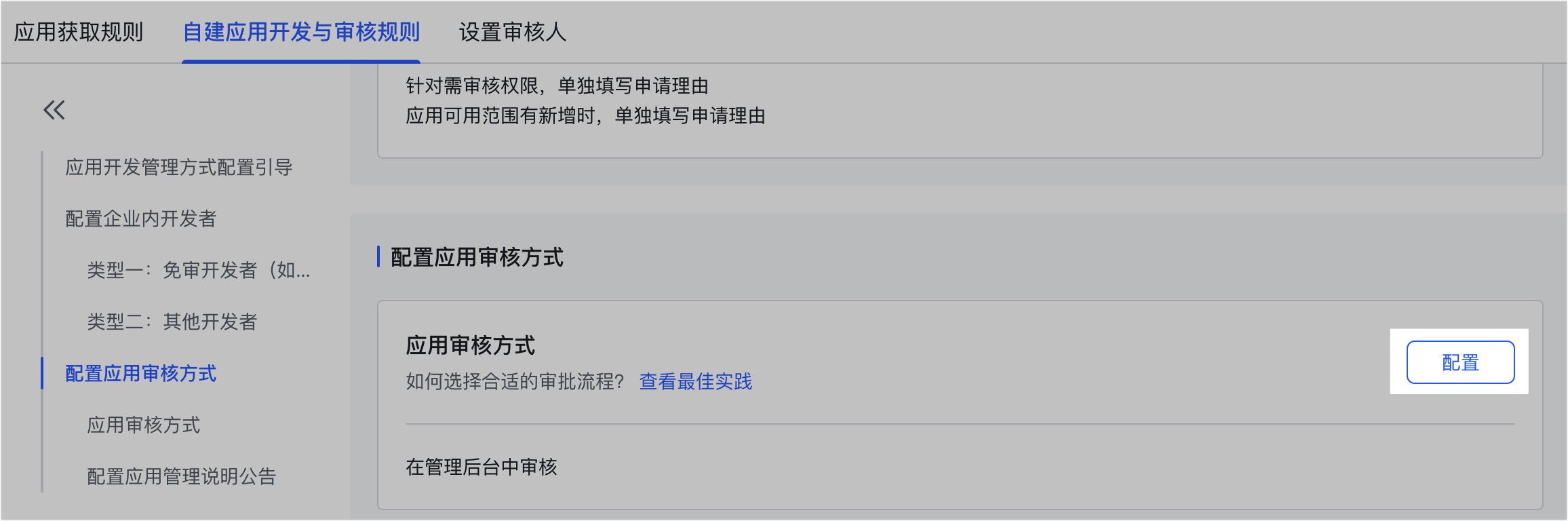
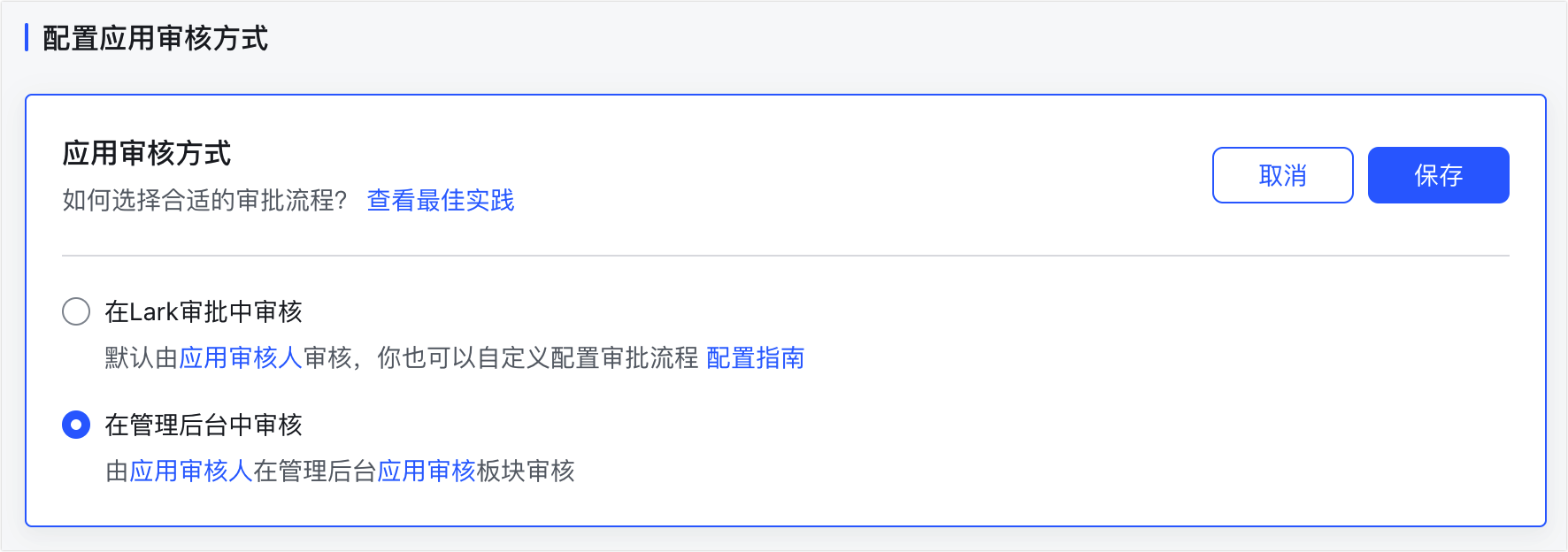
250px|700px|reset
250px|700px|reset
- 在“管理后台”中审核
开发者提交发布申请后,审核人会在 Lark 中收到审核通知,点击 进入管理后台审核 可跳转到应用审核页面找到待审应用,直接进行审核。如果审核人无法自己决定,可以加签其他人进行判定。

250px|700px|reset
审核人可直接通过按钮进行通过、调整可用性、加签、拒绝、联系开发者操作。
- 切换到在 Lark 审批中审核
2.1 开启“Lark 审批”方式
2.2 设置审核流程
管理员可以根据业务场景在“Lark 审批”中定义审核流程,如果不进行额外配置,系统将选用默认的审核流程。
默认审核流程
系统默认的审批流程只有一个审核节点,为 提交人自选。即当开发者发起审核后,系统会按照管理员在管理后台配置的审核人匹配应用审核人,选择前三位管理员作为审核人。如果匹配出的审核人数小于三人,以实际人数为准。具体的审核人信息,参考应用审核的负责人是谁。
自定义审核流程
如果想要设置更贴合业务需求的审核流程,管理员可以点击 去配置审批流程,跳转进入审批管理后台。
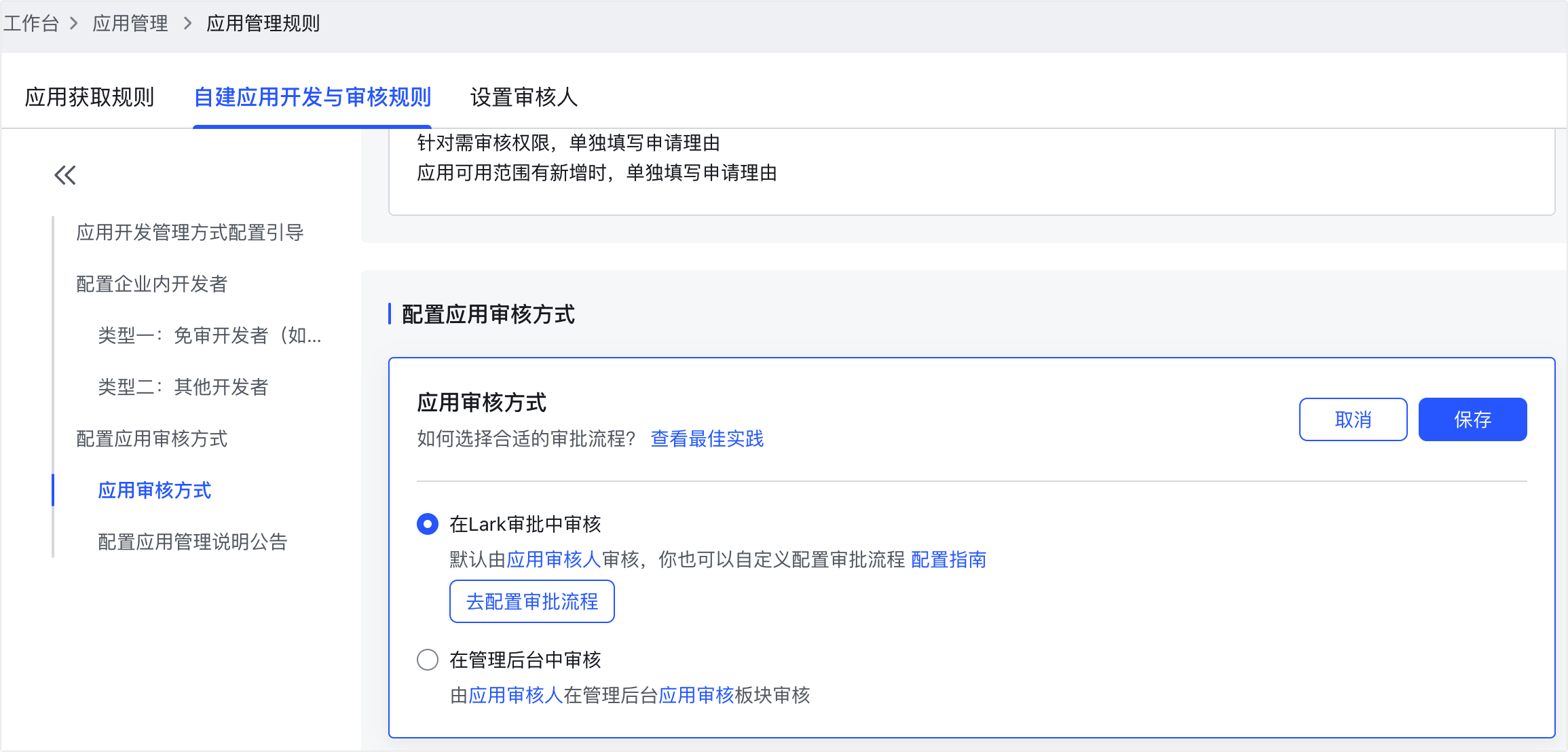
250px|700px|reset
在审批管理后台,管理员可以点击 表单设计 页面查看表单字段,表单字段与应用所需审核的内容对应,无法修改。
注:当开发者发布版本时,系统会自动发起“Lark 审批”,并将发布内容自动填入审批表单。
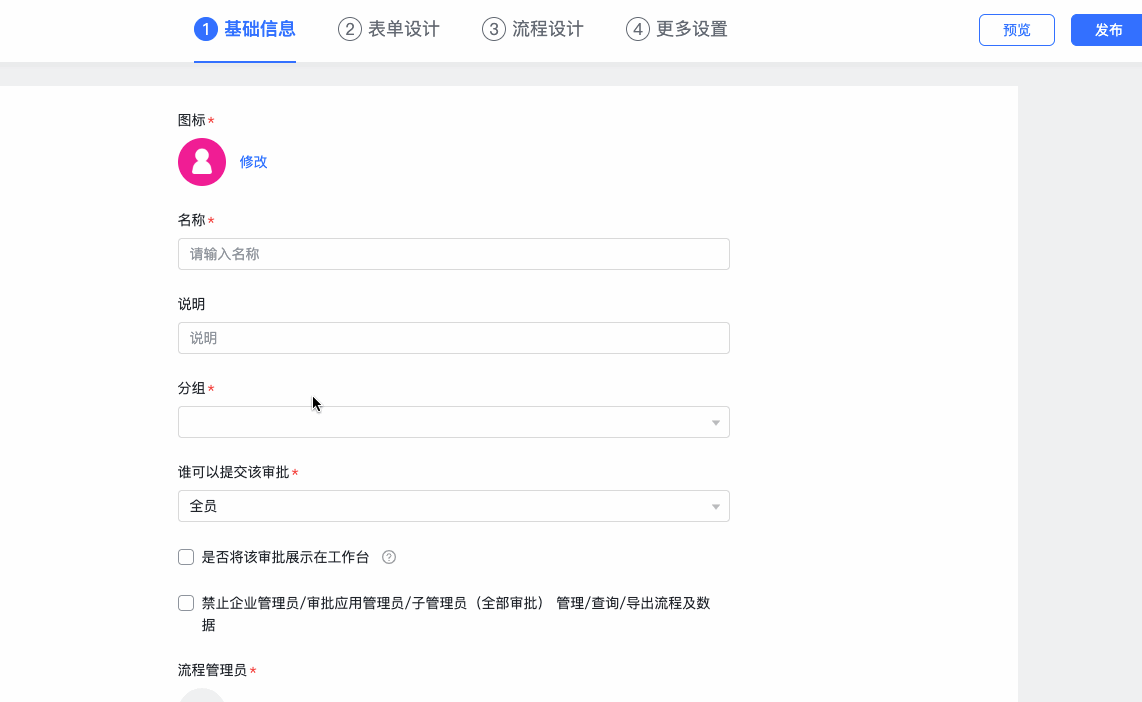
250px|700px|reset
管理员可以点击 流程设计 自定义审核流程,进行如下操作:
2.3 在“Lark 审批”中审核
当开发者发布版本时,系统会自动发起“Lark 审批”,并将发布内容自动填入审批表单,按照审核流程自动匹配审核人,通过“Lark 审批”直接给审核人发送通知。应用审核人收到审核通知后,可点击链接跳入 Lark 审批找到待审应用,进行审核。
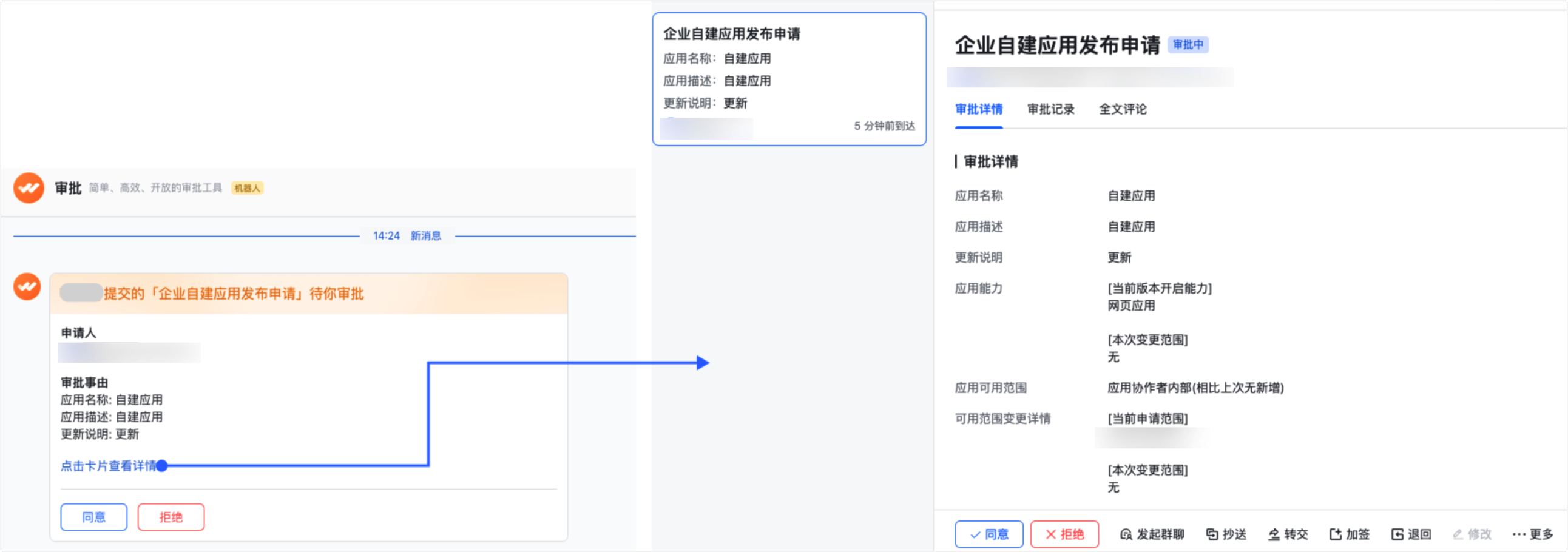
250px|700px|reset

250px|700px|reset
开发者可随时在应用发布页面查看审核流程,追踪审核进度。
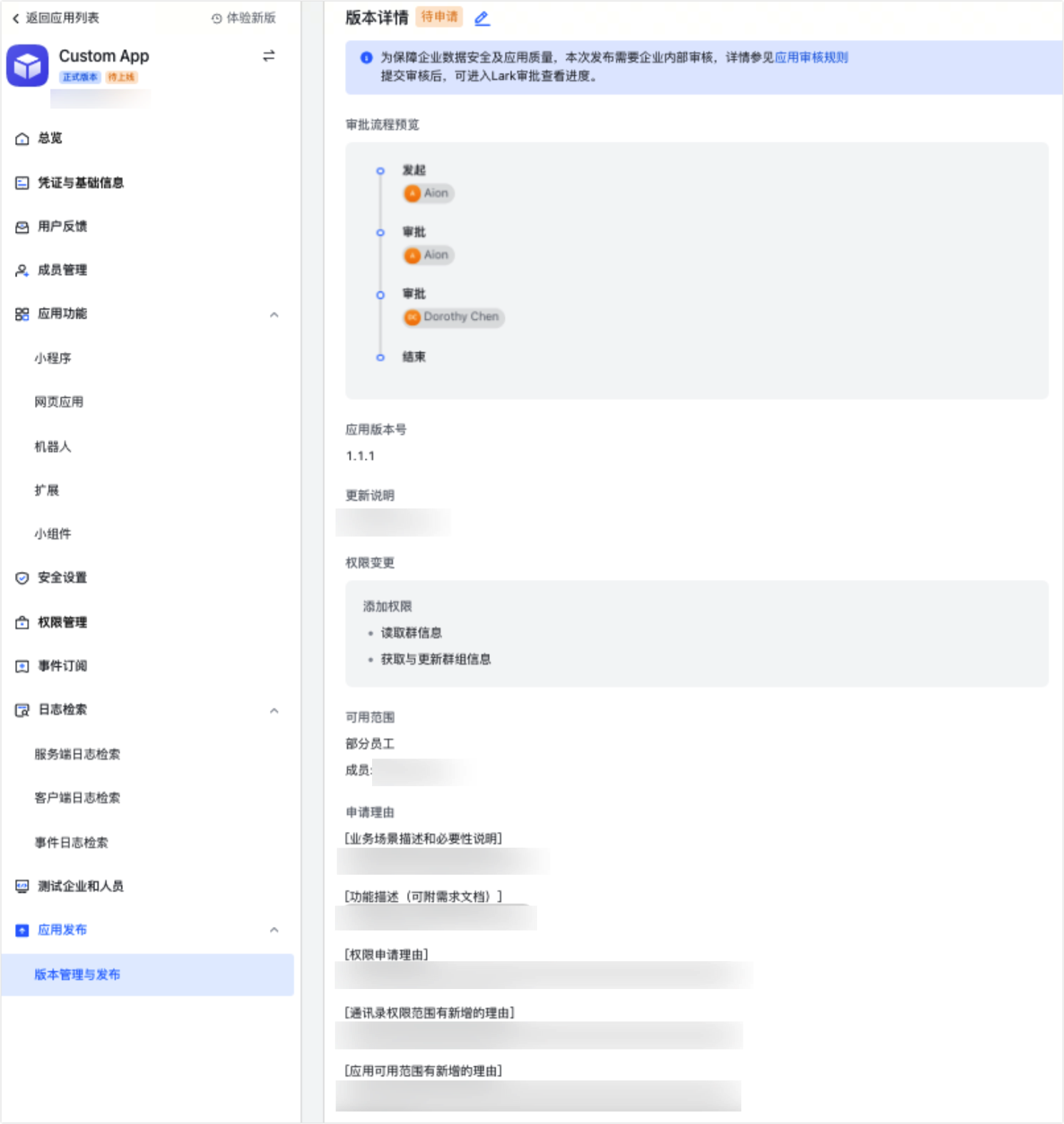
250px|700px|reset
审核完成后,状态会同步到应用版本状态。
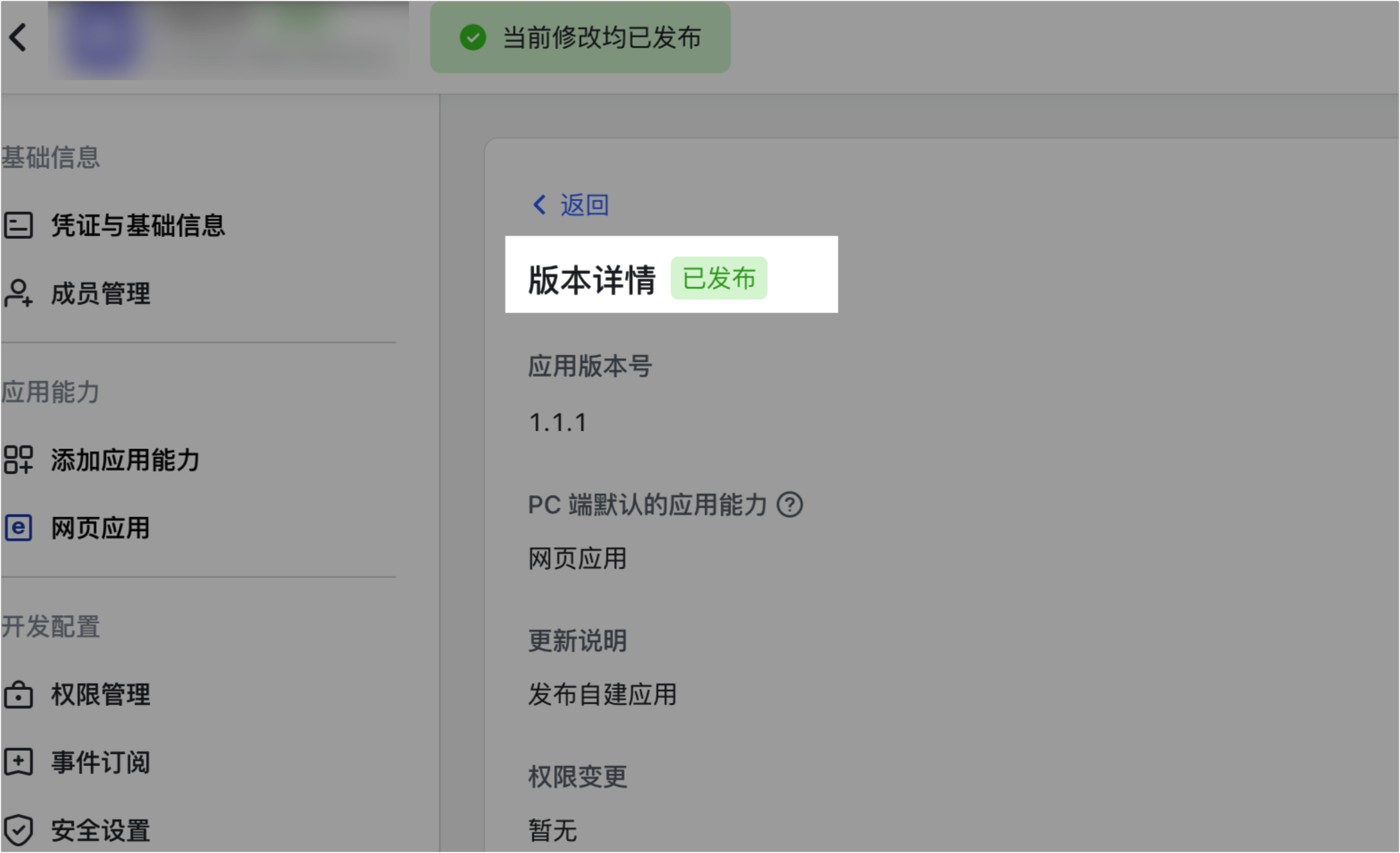
250px|700px|reset
四、配置应用管理说明公告
管理员进入 应用管理 > 设置管理规则 > 自建应用开发与审核规则,在 配置应用管理说明公告 中为自建应用设置审核公告。管理员可以在公告中明确负责人、审核规则与相关流程,帮助开发者在申请发布前充分了解审核规则及相关流程,优化开发者的应用发布流程体验。
比如,管理员可在 公告内容 中填写每天 15—18 点处理审核,如有紧急需求,请联系 @张三。在 添加审核规则地址 中,管理员可输入包含审核规则的网址或云文档链接。若企业尚无成文审核规则,管理员无需填写审核规则地址,可在 公告内容 中对应用的可用性范围、权限等审核要求进行简要说明。

250px|700px|reset
开发者在开发者后台进行版本管理和发布时,即可在页面上看到公告内容以及阅读应用审核规则的提示信息。
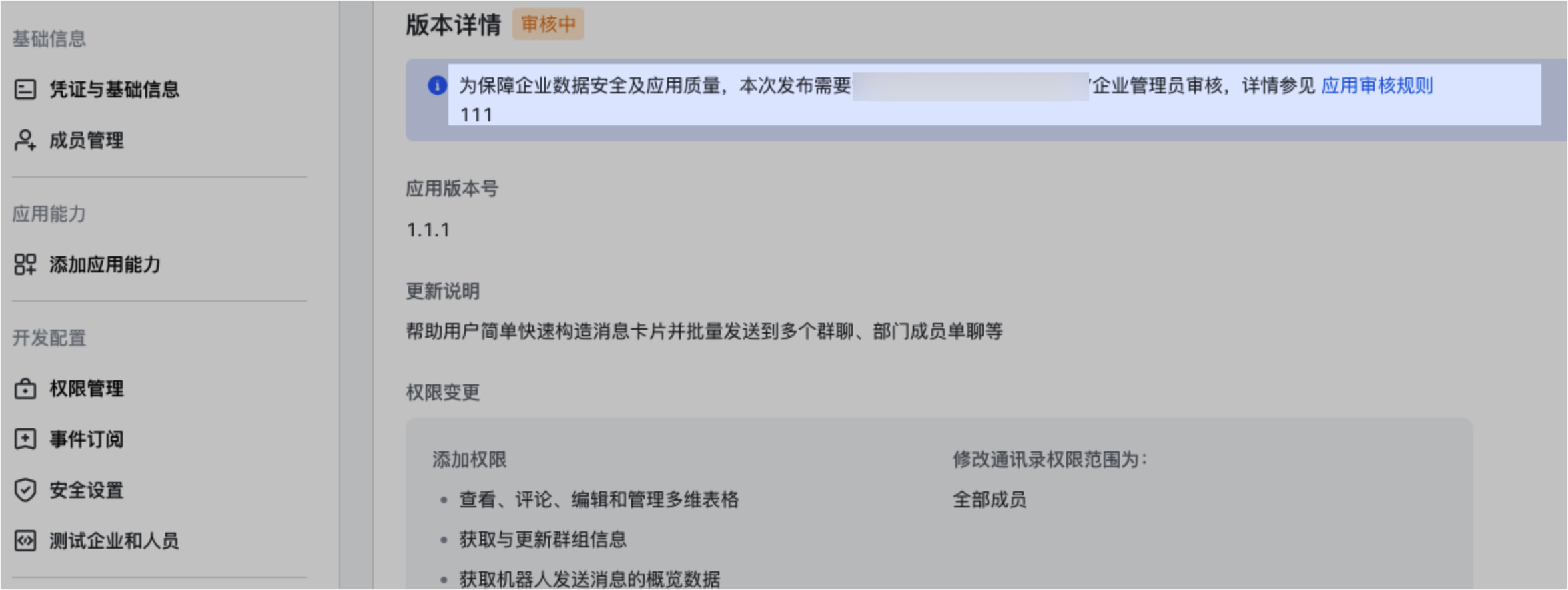
250px|700px|reset
五、常见问题
